RoboForm Desktop - Bewahren Sie Ihre Kennwörter sicher und geschützt auf
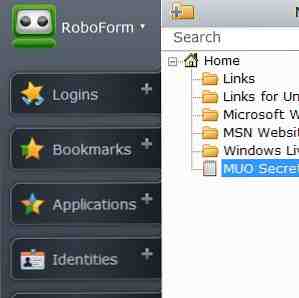
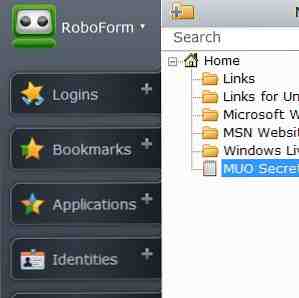 Erinnern Sie sich an den Anhalter durch die Galaxis? Douglas Adams hatte einen Tipp - immer ein Handtuch tragen. Das ist zwar ein guter Tipp für “wahres Leben”, wenn ich nur wählen müsste ein Wenn Sie alle Webbenutzer angeben möchten, geben Sie für jede Website ein anderes Kennwort an. Im Ernst, ich kann das nicht genug betonen. Wenn Sie überall dasselbe Kennwort (oder zwei Kennwörter) verwenden, kann ein einziger Sicherheitsverstoß auf einer Website Sie im gesamten Web für Identitätsdiebstahl offenlegen. Keine angenehme Aussicht!
Erinnern Sie sich an den Anhalter durch die Galaxis? Douglas Adams hatte einen Tipp - immer ein Handtuch tragen. Das ist zwar ein guter Tipp für “wahres Leben”, wenn ich nur wählen müsste ein Wenn Sie alle Webbenutzer angeben möchten, geben Sie für jede Website ein anderes Kennwort an. Im Ernst, ich kann das nicht genug betonen. Wenn Sie überall dasselbe Kennwort (oder zwei Kennwörter) verwenden, kann ein einziger Sicherheitsverstoß auf einer Website Sie im gesamten Web für Identitätsdiebstahl offenlegen. Keine angenehme Aussicht!
Aber wenn Sie für jede Website ein anderes Passwort verwenden, wie können Sie sich dann an alle erinnern? Das ist natürlich nicht der Fall, und da kommt ein Passwortmanager ins Spiel. Mit einem Passwortmanager müssen Sie sich nur einen merken “Master Passwort”, Schützen Sie alle anderen eindeutigen Kennwörter. KeePass- und LastPass-Benutzer nicken wissentlich an diesem Punkt, aber wenn Sie noch nie einen Passwort-Manager verwendet haben und das Konzept ein wenig einschüchternd wirkt, ist es sehr wahrscheinlich, dass Sie auf RoboForm gewartet haben.
Zunächst einmal sollten Sie wissen, dass RoboForm nicht kostenlos ist: Derzeit kostet es 9,95 USD für das erste Jahr und 19,95 USD für jedes Jahr danach. Dafür können Sie RoboForm auf unbegrenzten Geräten mit nahtloser Kennwortsynchronisierung und Sicherung installieren. RoboForm bietet auch eine kostenlose Version an, aber es unterstützt nur zehn Anmeldungen (ich kenne Leute, die zehn verschiedene Anmeldungen im Kopf behalten können). Glücklicherweise enthält die Vollversion eine 30-Tage-Testversion, die Ihnen viel Zeit lässt, sich zu entscheiden. Der kommerzielle Handel von RoboForm zeigt schon beim ersten Schritt des Installationsprozesses:

Der Installer ist klar und einfach, ohne dabei auf Details zu verzichten. Da Sie der Datenbank alle Ihre Passwörter anvertrauen werden, informiert Sie RoboForm von Anfang an, wo sie gespeichert werden soll, und Sie können den Speicherort ändern, wenn Sie möchten:

In RoboForm können Sie dann innerhalb des Setup-Prozesses Ihr neues Master-Passwort erstellen, das Sie wirklich nie vergessen dürfen. Der Dialog ist sehr übersichtlich und enthält eine Anzeige für die Passwortstärke. Das Messgerät traf übrigens die “Ausgezeichnet” Note, als ich noch nicht einmal die Hälfte meiner Passphrase eingetippt hatte. Dies könnte bedeuten, dass die Standards von RoboForm für die Master-Passwortstärke nicht hoch genug sind, oder ich bin paranoid. Ich überlasse Ihnen dieses Urteil.

RoboForm lässt sich nahtlos in IE, Firefox, Chrome und eine Vielzahl anderer Browser integrieren. So sieht das enthaltene Chrome-Add-On aus:

Das Hauptfenster von RoboForm sieht so aus:

Wenn Sie von KeePass kommen (wie ich es tue), werden Sie vielleicht zuerst durch die Tatsache nervös, dass es keine gibt “Neuer Eintrag” Taste. Wenn Sie ein neues Benutzer / Passwort-Paar mit dem RoboForm-Editor speichern möchten, ist nicht sofort klar, was Sie tun müssen. Es stellt sich heraus, dass das Geheimnis den großen RoboForm-Button drückt:

Also eher als ein einfaches “Neuer Eintrag“, Hier gibt es drei verschiedene Begriffe - Safenote, Identität und Ausweiskarte. Eine Safenote ist im Grunde eine verschlüsselte Notiz, die völlig frei ist. Das ist parallel zu KeePass 'Notes-Feld, das in jedem Datensatz enthalten ist, aber glänzender ist:

Eine Identität ist ein vollständiges Profil, mit dem RoboForm Formulare automatisch ausfüllt. Es hat so gut wie jedes Feld, an das Sie denken können, angefangen mit dem offensichtlichen Namen und Titel und endet mit undeutlichen Feldern wie Pager-Nummer und NI- und NHS-Nummer:

Das ist nur für “Person“. Es gibt mehrere andere Feldsätze, wie z “Bankkonto”, “Reisepass”, “Auto” und mehr.
Zu guter Letzt gibt es Passcards, die aus Benutzernamen und Anmeldungspaaren für Websites bestehen, die am häufigsten für einen Passwort-Manager verwendet werden. Überraschenderweise können Sie diese nicht in RoboForm Editor erstellen. Hier ist was ich bekam, als ich es versuchte:

Okay, ich habe Chrome verwendet, um zu einer zufälligen Website zu gelangen, und habe mich für ein neues Konto angemeldet. Als es an der Zeit war, ein Passwort auszuwählen, entschied ich mich für die RoboForm-Funktion "Generate":

Im Vordergrund steht das Chrome-Add-on von RoboForm, mit der Site, mit der ich im Hintergrund ein Konto erstellen wollte. Der Fill-Button hat einfach nicht funktioniert. Ich habe wiederholt mit aller Kraft darauf geklickt, aber die Felder "Passwort" und "Passwort wiederholen" blieben leer. Das Ziehen des generierten Passworts hat funktioniert, das Dialogfeld wurde jedoch sofort geschlossen. Für das Passwort wiederholen musste ich das Dialogfeld erneut öffnen und erneut ziehen. Kopieren / Einfügen wäre schneller gewesen.
Sobald ich den getroffen habe Benutzerkonto anlegen Die automatische Erkennung von RoboForm trat ein:

Ziemlich glatt! Es hatte den realen Site-Namen in der Box, nicht “Zufällige Website”. Nicht einmal die URL, wohlgemerkt, sondern der tatsächliche Name der Site, und es war klug genug, sie zu extrahieren, obwohl der Seitentitel nicht der genaue Site-Name war. Sehr schön. So können Sie zum einen neue Passcards nur von erstellen tatsächlich Das Erstellen neuer Konten auf Websites wirkt ein wenig restriktiv - aber auf der anderen Seite ist dies eine fantastische Möglichkeit, um Sie sicherzustellen noch nie Vergessen Sie, Ihr neues Passwort zu speichern.
Der eigentliche Passcard-Datensatz ist sehr einfach: Er enthält nur einen Site-Titel, eine URL, eine Benutzer-ID und ein Passwort:

Und zum Vergleich, hier ist der gleiche Dialog in KeePass:

Eine andere visuelle Komplexität. Und ja, wenn Sie aufgepasst haben, kennen Sie jetzt meine fiktive Identität bei Popling.net, mein Passwort und alles. Geh spaß und tu so, als wärst du ich.
Wenn Sie bereits eine andere Lösung zur Kennwortverwaltung verwenden und zu RoboForm migrieren möchten, ist dies sehr wahrscheinlich möglich. Schauen Sie sich den umfassenden Import-Dialog an:

Beachten Sie, dass RoboForm auch das Importieren von Lesezeichen bietet. Ich musste meine IE-Lesezeichen importieren, und der Vorgang verlief reibungslos. Am Ende habe ich einen Lesezeichenbaum, der so aussieht:

Gibt es andere Lösungen zur Verwaltung von Lesezeichen? Sicher, genauso wie es viele andere Passwortmanager gibt. Aber was bei RoboForm interessant ist, ist wie betäuben Es fühlt sich an - es tut Ihre Anmeldungen, Formulare, In-App-Formulare (nicht nur Browser-basierte Formulare), Kontakte und verschlüsselte Notizen. Und irgendwie tut es das alles, ohne sich zu komplex oder unbeholfen zu fühlen.
Wenn Sie an KeePass gewöhnt sind, kann sich das zunächst als etwas unangenehm anfühlen. Wenn Sie jedoch noch nie einen Passwort-Manager verwendet haben, kann RoboForm sich selbst in Ihren Workflow integrieren, und Sie werden ihn in kürzester Zeit für alle Ihre Passwörter und Formulare verwenden. Sagen Sie uns, was Sie davon halten oder ob Sie etwas ganz anderes bevorzugen.
Erfahren Sie mehr über: Passwort, Passwort-Manager.


